Windowsのロック画面は日替わりで美しい写真が表示されますよね。
デスクトップの壁紙も同じように日替わりで自動的に変わればいいのにと思っていました。
「Dynamic Theme」というフリーソフトを入れて簡単な設定をすれば、壁紙の日替わり表示が可能ということがわかったので、使い方についてまとめます。
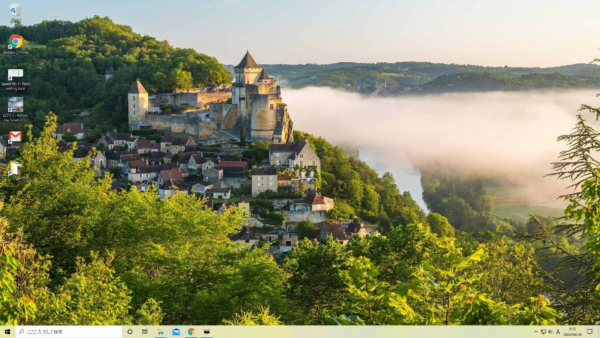
Dynamic Themeをインストールする
「Dynamic Theme」は、Windows10用のフリーソフトで「Microsoft ストア」からダウンロードして使います。
アプリの表示は英語ですが、設定はとっても簡単です!
最初に一度設定すれば、あとは自動的に日替わりできれいな画像が表示されるようになります。
デスクトップ壁紙の日替わり表示の設定方法
アプリを起動し、「Background」を選択します。
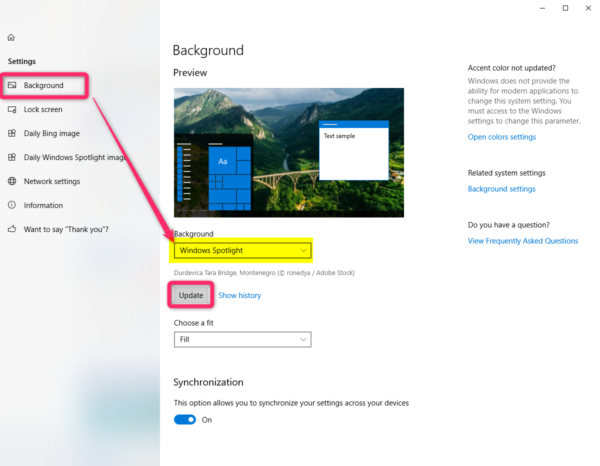
SettingsのBackgroundという項目で、「Windows Spotlight」か「Bing」を選択し、「Update」をクリックするだけで設定完了です。
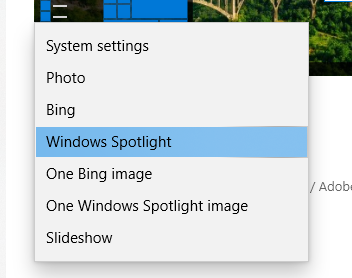
Photo :指定した写真を背景にする
Bing :Bingの日替わり写真を壁紙にする
Windows Spotlight :Windows Spotlightの写真を背景にする
One Bing image :指定したBingの日替わり写真を背景にする
One Windows Spotlight image :指定したWindows Spotlightの写真を背景にする
Slideshow :指定したフォルダー内の写真をスライドショー表示する
あとは自動的に日替わりで綺麗な画像がデスクトップ背景に表示されるようになります。
更新のタイミングは午前0時というわけではないようですが、毎日日替わりで更新されます。
「Windows Spotlight」と「Bing」の違い
画像のソースが違うだけで、どちもら世界の美しい自然や建造物や動物の写真がランダムに表示されます。
どちらにするか迷ったら、「Update」ボタンの右側の「Show history」で過去に表示された写真を見ることができるので、それで気に入った写真が多い方に設定すればいいと思います。
〇Windows Spotlightの写真例〇




〇Bingの写真例〇




ロック画面の背景も日替わり表示の設定可能
左側のリストから「Lock screen」を選択。
あとは上記と同様の手順で、ロック画面の背景を日替わり表示に設定できます。
気に入った写真を保存する方法
「Daily Bing image」か「 Daily Windows Spotlight image」を選択し、「Show history」ボタンを押します。
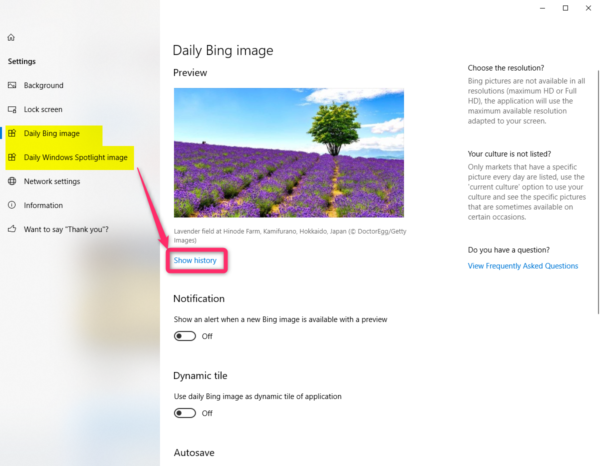
読み込まれている画像がプレビュー表示されます。フロッピーマークを押すと写真を保存できます。
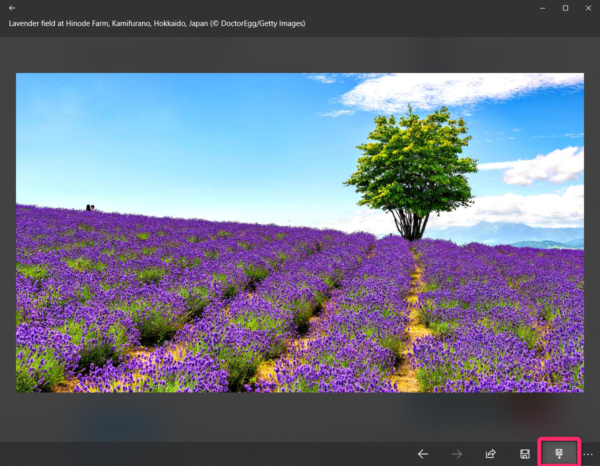
データの保存先は、「ピクチャ」の中の「Bing images」「 Windows Spotlight Images」というフォルダができるのでそこに保存されます。
もし別の保存先を選択したい場合は、ピンクで囲ったフロッピーマークの左側のフロッピーマークを押すと、任意の保存先を選ぶことができます。
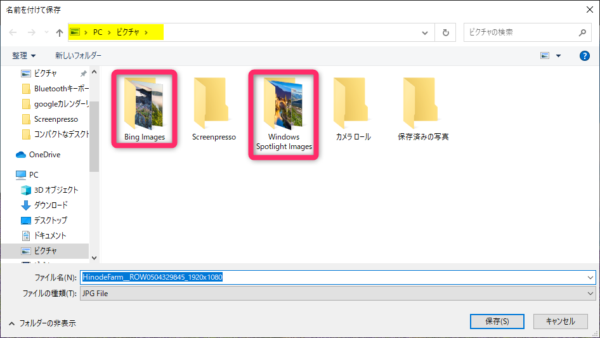
自動的にBingやWindows Spotlightの写真を保存させる
「Bing」や「Windows Spotlight」の写真を自動的にローカルへ保存することができます。
「Daily Bing image」か「 Daily Windows Spotlight image」を選び、「Autosave」のスライダーをオンにするだけです。
保存先は、「ピクチャ」の中の「Bing images」「 Windows Spotlight Images」に保存されていきます。
もし別の保存先を選択したい場合は、今設定されている保存先をクリックして、変更することもできます。
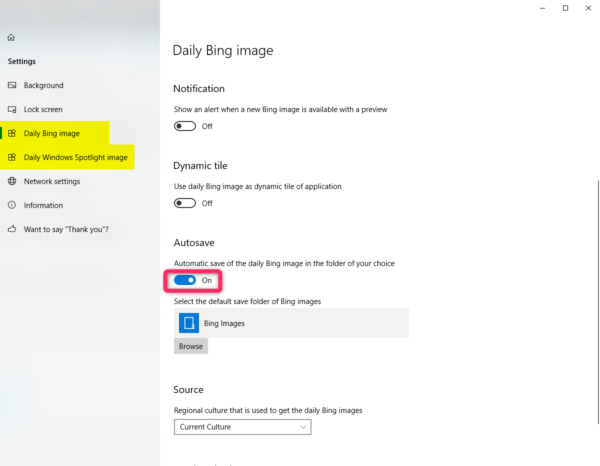
気に入った写真をスライドショーに設定する
「Bing」や「Windows Spotlight」でお気に入りの写真がたまったら、スライドショーに設定することもできます。
SettingsのBackgroundという項目で、「Slideshow」を選択し、写真が切り替わる時間を選び、「Random pictures」のスライダーをオンにすれば設定完了です。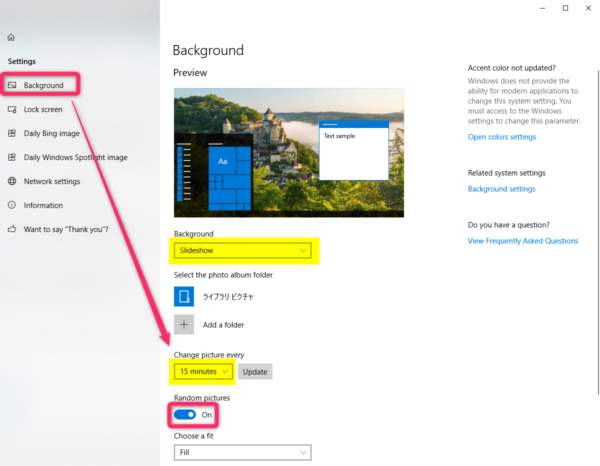



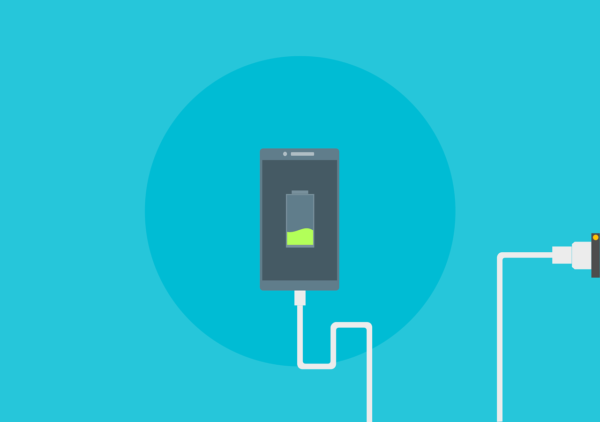
コメント